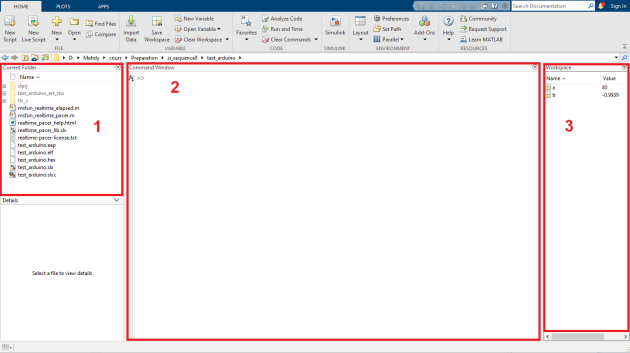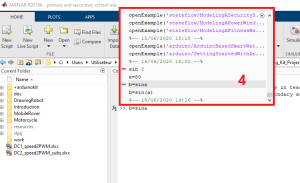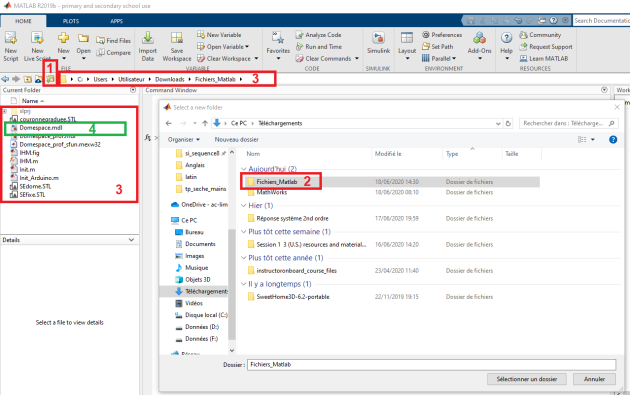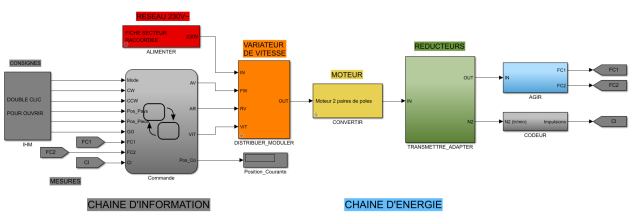Matlab - Ouvrir un modèle
LANCER Matlab.
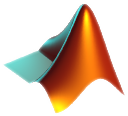
Remarque : Langue
Les menus sont en anglais.
L'écran principal de Matlab comprend 3 fenêtres :
Current Directory : Répertoire de travail
Command Window : Fenêtre destinée à l'écriture de scripts et autres commandes
Workspace
Elles sont agencées comme suit :
Remarque : Utilisation d'un modèle
L'utilisation d'un modèle (élaboré par un enseignant) ne nécessite pas de réel emploi de ces fenêtres, hormis la première : CURRENT DIRECTORY.
Pour ouvrir un modèle, pointer, comme suit, vers le répertoire où sont stockés les fichiers (modèle, fichier à l'extension « .mdl » et fichiers associés : images, fichier d'initialisation, fichiers STL,...) :
CLIQUER sur « ... » pour ouvrir la boite de dialogue « Rechercher un dossier »
INDIQUER le chemin d'accès (souvent le dossier en question a été préalablement déposé sur le bureau)
Le dossier et les fichiers qu'il contient apparaissent dans le « Current Directory »
OUVRIR le modèle (extension « .mdl ») : DOUBLE CLIQUER sur le nom correspondant
Exemple : Ouverture du modèle « domespace.mdl » du répertoire « Fichiers_Matlab » situé sur le bureau.
Attention : Pour éviter tout problème
RESPECTER SCRUPULEUSEMENT la méthode décrite ci-dessus.
Un modèle Matlab comprend bien souvent des fichiers associés, vers lesquels le modèle pointe sous la forme d'un chemin « relatif » (et non pas « absolu »).
Il faut donc que le répertoire de travail soit bien celui où sont stockés le modèle et les fichiers associés.
NE PAS LANCER Matlab par double clic sur le nom d'un fichier modèle !